ابزارهای رسم شكل در ایندیزاین 2018 – درس3
چگونگی استفاده از ابزارهای رسم شكل
برای استفاده از ابزارهای رسم شكل در ایندیزاین 2018 و ترسیم های مورد نظر کافیست ابزار مورد نظر را انتخاب کرده و با درگ کردن روی صفحه به اندازه دلخواه آنرا رسم کنیم. شرکت ادوبی برای این منظور ابزارهای کاربردی بسیاری را در نظر گرفته است.
Rectangle Tool : برای رسم مستطيل و مربع استفاده می شود.
Ellipse Tool : برای رسیم دایره و بیضی استفاده می شود.
Polygon Tool : برای رسم چند ضلعی بکار میرود.
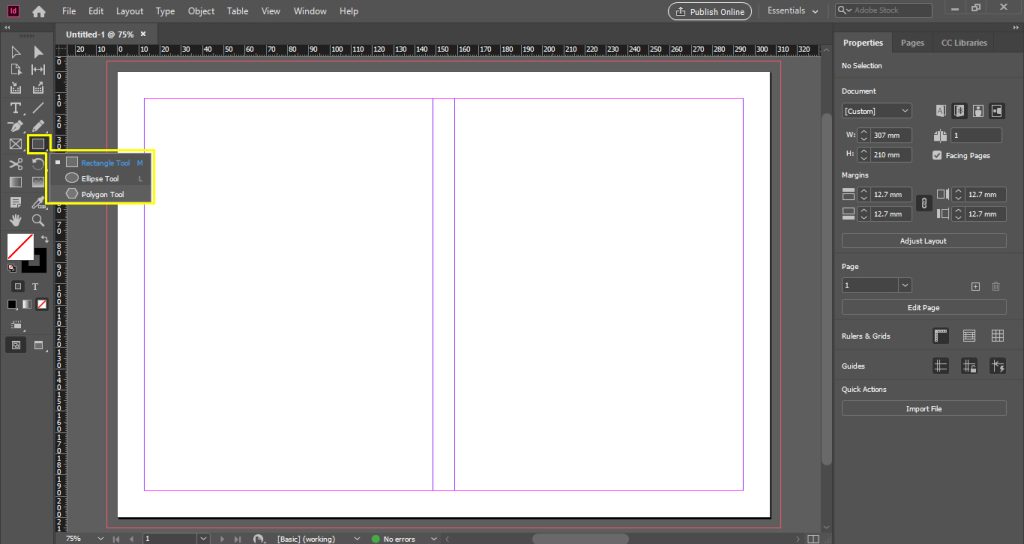
مفهوم ابزارهای رسم Frame و تفاوت آن با شکل
با استفاده از ابزارهای رسم شكل Frame، قادر به رسم قاب (Frame) به شکل مربع یا مستطیل، دایره یا بیضی و یا چند ضلعی صفحه می باشیم که با دستور Place از منوی فایل می توانیم در داخل آن تصویر قرار دهیم.
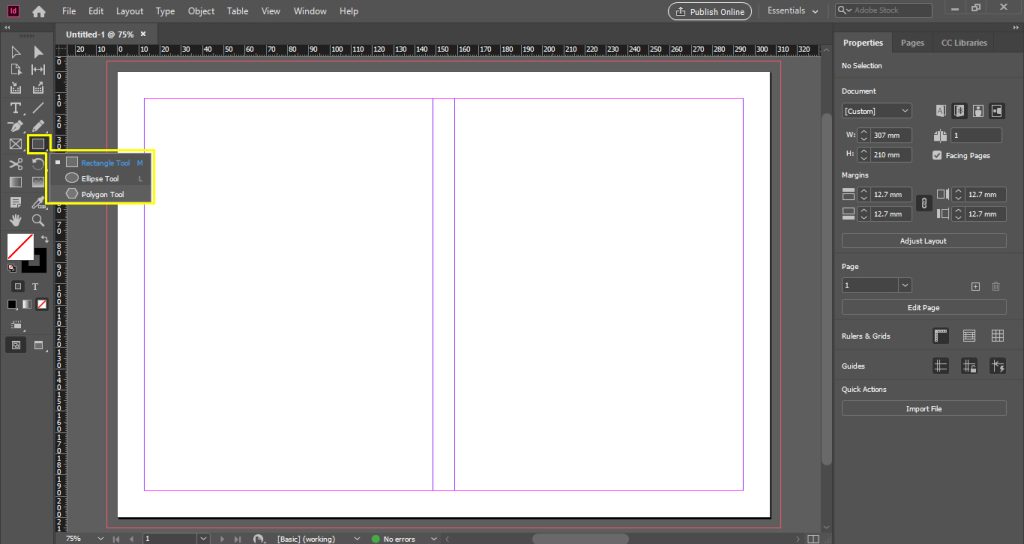
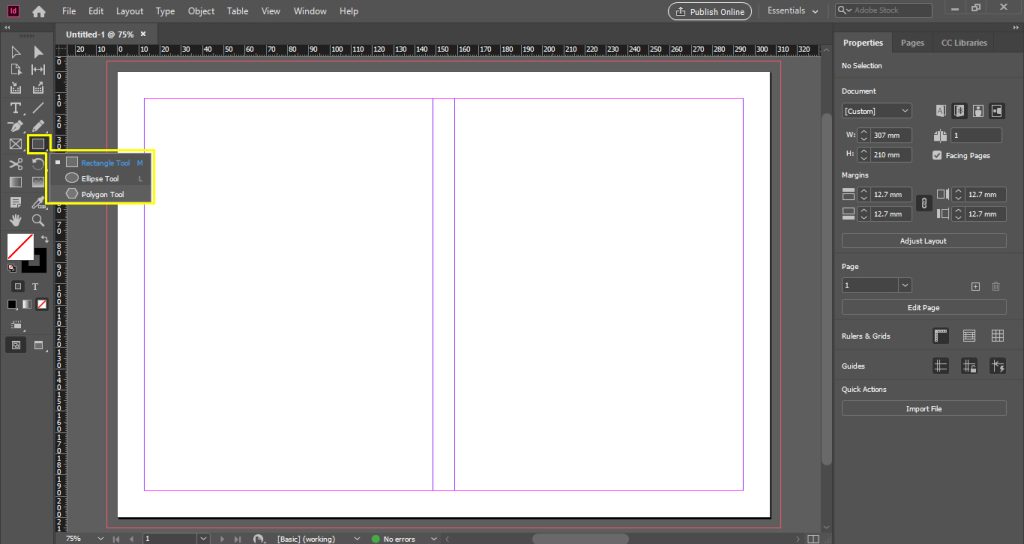
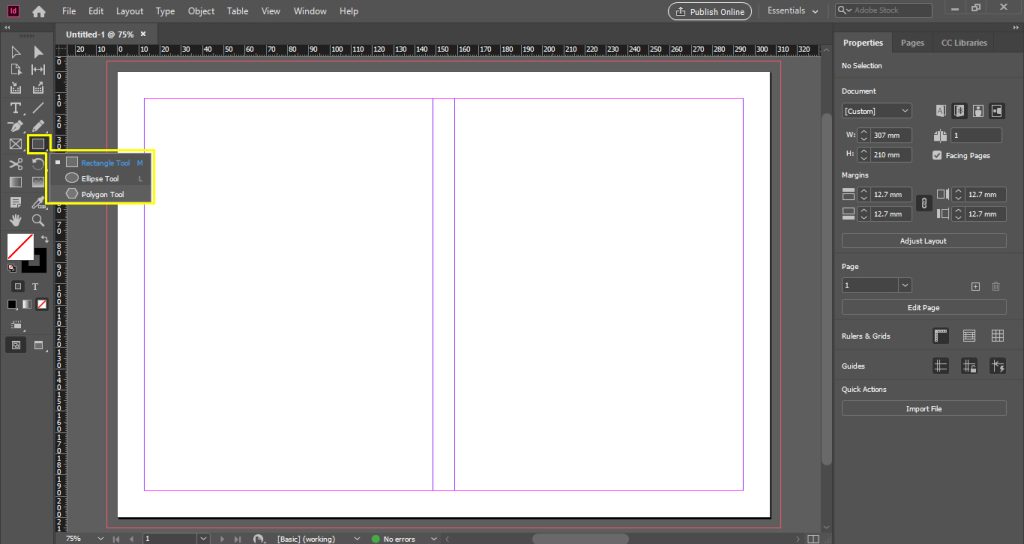


روش ایجاد مسير
برای استفاده از ابزارهای رسم شكل و ایجاد مسیر از ابزار Pen استفاده می کنیم. برای کشیدن خطوط مستقیم با استفاده از ابزار Pen روی صفحه کلیک می کنیم تا یک نقطه ثقل (Anchor Point) اضافه شود. ماوس را به موقعیت دیگر حرکت داده، نقطه دوم را ایجاد می کنیم. می بینیم که در نقطه ها بهم وصل می شوند. می توان این کار را ادامه داد تا مسیر خط شکسته مورد نظر را رسم کرد. برای کشیدن یک خط جدید، روی ابزار Selection ، کلیک می کنیم و سپس مجددا روی ابزار Pen کلیک می نماییم.
بستن یک Path با مسیر
برای بستن یک Path ، روی نقطه شروع کلیک کنید تا شکل بسته شود.
کشیدن خطوط منحنى (Curved Line)
برای ترسیم خطوط محنی با استفاده از ابزارهای رسم شكل در حالیکه ابزار Pen را انتخاب کرده ایم، روی صفحه کلیک و Drag می کنیم. Handleيا دستگیره هایی (دو خط که چسبیده به نقطه) به وجود می آید که با کمک آنها می توان خطوط منحنی ایجاد کرد.
تغییر دادن جهت Path
در حالیکه ابزار Pen را انتخاب کرده اید کلیک و Drag می کنیم تا یک نقطه ثقل ایجاد شود بدون اینکه دستمان را از کلیک رها کنیم، کلید Alt را نگه داشته و دستگیره ها را Drag کنید تا جهت Path عوض شود.
اضافه کردن نقاط ثقل (Add Anchor Points)
ابزار Pen را انتخاب می کنیم. نزدیکPath ، جایی که می خواهیم نقطه اضافه شود می رویم، یک علامت + و در کنار Pen ظاهر خواهد شد. حالا روی Path کلیک می کنیم تا یک نقطه جدید ایجاد شود و یا می توان با استفاده از ابزار Add Anchor Point روی جای دلخواه از مسیر کلیک نماییم تا یک نقطه اضافه شود.
حذف کردن با کم کردن نقاط ثقل ( Delete Anchor Points )
برای کم کردن یک نقطه نشانگر ماوس را نزدیک یکی از نقاط می بریم، در کنار Pen یک علامت (-) ظاهر می شود. اگر در این حالت روی آن نقطه کلیک کنیم نقطه پاک می شود و یا می توان با استفاده از ابزار Delete Anchor Pointsروی نقطه مورد نظر از مسیر کلیک نماییم تا آن نقطه حذف شود.
تبدیل کردن نقاط ثقل (Converting Anchor Points)
در استفاده از ابزارهای رسم شكل و برای اینکه نقاط دارای انحنا به نقاط زاویه دار تبدیل کنیم باید نشانگر ماوس را نزدیک نقطه مورد نظر ببریم و کلید Alt را نگه داریم. خواهیم دید که شکل ابزار Pen به یک فلش تبدیل می شود. حالا روی آن کلیک می کنیم تا نقطه صاف به نقطه نیز تبدیل شود و یا با ابزار Convert Direction Point Tool، می توان بر روی نقطه کلیک نمود.
انتقال با حرکت دادن نقاط ثقل (Moving Anchor Points)
ابزار Direct Selection را انتخاب می کنیم و روی نقطه ای که می خواهیم حرکت دهیم کلیک و نقطه را به مکان مورد نظر منتقل و موقعیت قرار گیری آن را تغییر می دهیم.
چگونگی ورود تصاوید به نرم افزار
جهت ورود تصاویر به نرم افزار از دستور Place از منوی فایل و یا کلیدهای میانبر Ctrl+D استفاده می کنیم.
برای مشاهده مطالب بیشتر در مورد روش های ویرایش در ایندیزاین به مقالات دیگر مراجعه کنید.










